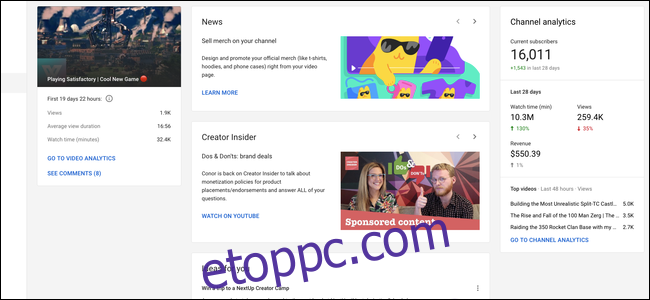A YouTube új Alkotói Stúdiója kilépett a bétaverzióból, és mostantól az összes felhasználó alapértelmezett stúdiója. Sokkal másképp van elrendezve, és sokkal több funkcióval és elemzéssel rendelkezik, amelyeket áttekinthet.
Tartalomjegyzék
A műszerfal
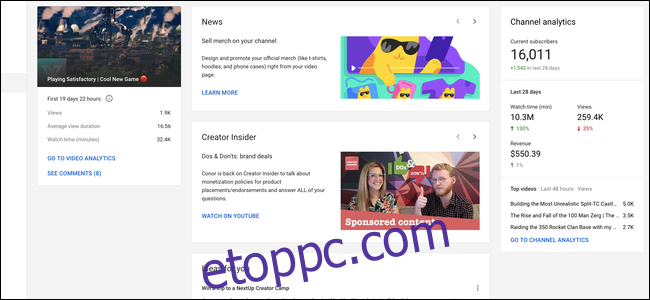
Az irányítópult jelenlegi állapotában nem túl hasznos. Jelenleg ez csak azt mutatja, hogy milyen jól teljesít a legújabb videód, valamint áttekintést nyújt a csatornádról. További kártyák találhatók a YouTube-hírekhez és a Creator Insider hírlevélhez, amely úgy tűnik, hogy csak a helyet foglalja el.
Remélhetőleg a YouTube a jövőben több kártyát és az irányítópult testreszabásának lehetőségét is hozzáadja majd. Addig valószínűleg lejjebb kell lépnie az oldalsávon, hogy bármi hasznosat találjon.
Az új elemzési oldal
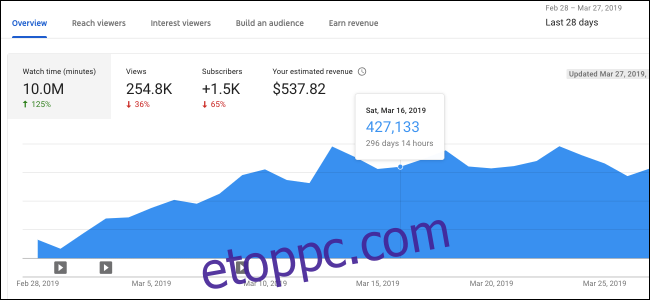
Talán a legnagyobb és legjobb változás az új stúdióban, az Analytics oldal jelentős frissítés a YouTube korábbi szörnyű elemzéséhez képest. A régi elemzések nem voltak túl részletesek, és egy-két napig tartott a frissítés. Az új elemzés többnyire valós időben frissül, gyorsabban, mint a videó megtekintéseinek száma. Bármi, ami nem valós idejű, óránként frissül, kivéve a bevételeket, amelyeknek általában egy napba telik, mire kiderül.
Az áttekintő oldal az első, amit látni fog. Ez grafikonon mutatja meg a csatornád alapvető statisztikáit az idő függvényében. Az alapértelmezett időszak a „Legutóbbi 28 nap”, de az időkeretet a jobb felső sarokban található menüből módosíthatja.
Maga a grafikon négy lapra van felosztva, amelyek között tetszés szerint válthat. Az összes többi elemző oldal ugyanúgy van elrendezve, minden témáról több grafikont tartalmaz. Az adott napra vonatkozó konkrét statisztikák megtekintéséhez az egérmutatót a grafikon fölé is viheti.
Következő a „Nézők elérése” lap, amely statisztikákat tartalmaz a megjelenítésekről és az átkattintási arányról, de ezt a fő diagram alatti diagram nagyon szépen összefoglalja.
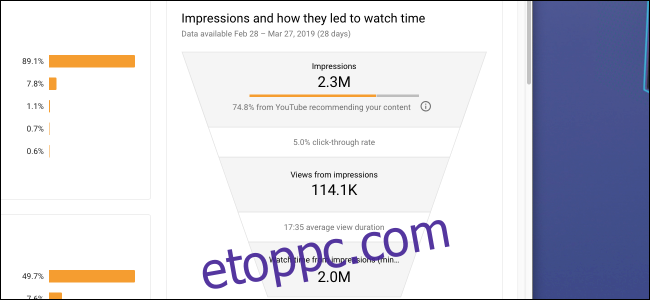
Ez a megjelenítésekből, megtekintésekből és nézési időből álló piramis lényegében így működik a YouTube algoritmusa. Maximalizálja az átkattintási arányt és az átlagos megtekintési időtartamot, és a YouTube több megjelenítést biztosít Önnek, ami több megtekintést és több nézési időt biztosít. A nézési idő számít, nem a nézettség; elvégre, ha valaki tovább marad a YouTube-on, több hirdetést láthat.
A következő lap az „Érdeklődők”, amely a megtekintés átlagos időtartamát követi.
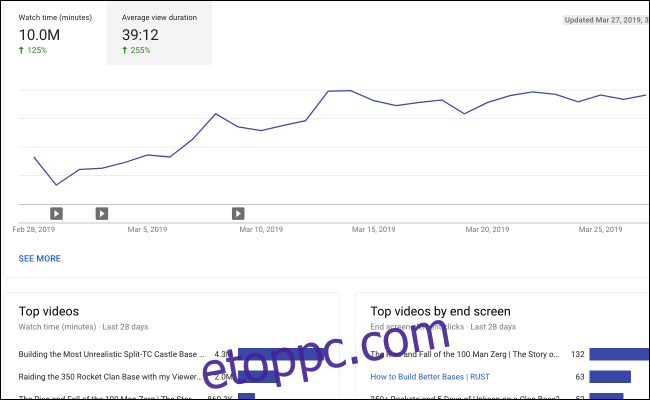
Az alján található egy kártya, amely megmutatja, hogy mely záróképernyős videók teljesítenek a legjobban, de ezen kívül nem ez a leghasznosabb oldal.
A „Közönség építése” lap a nézőire vonatkozó statisztikákat és a feliratkozókat követi. Jó nézni a nézők demográfiai adatait, de ez az oldal többnyire statikus.
Lehet, hogy a Bevétel lapra kattint a leggyakrabban. Különféle statisztikákat mutat meg csatornád bevételszerzéséről, arról, hogy hány néző lát hirdetéseket a videóidon, és mennyit keresel ezer lejátszásonként (CPM).
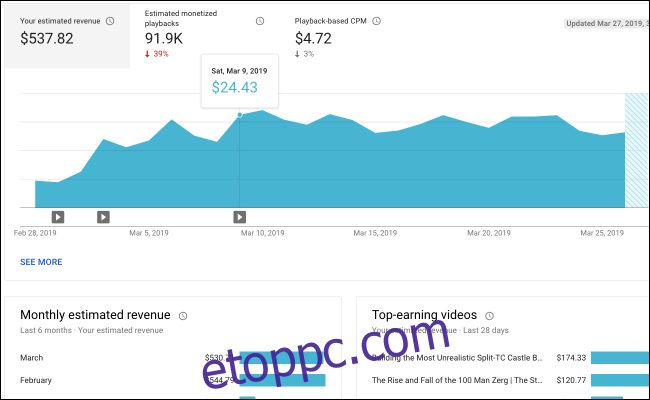
Itt fontos megjegyezni, hogy a CPM nem az Ön valódi CPM-je. Azon alapul, hogy a YouTube hány bevételszerzésre alkalmas lejátszást biztosít számodra, ami a megtekintéseidnek csak egy kis százaléka. Tehát a matematikának nincs értelme, ha csak a CPM-et szorozza meg a nézettséggel.
Ennek a lapnak az alapértelmezett időkerete továbbra is a „Legutóbbi 28 nap”, ami nem az, amit szeretne. Mivel az Adsense havonta csak egyszer fizet ki mindent, amit abban a hónapban keresett, érdemes átváltani az aktuális hónapra, hogy megtekinthesse, mennyit keresett az utolsó fizetése óta.
Az új videók listája
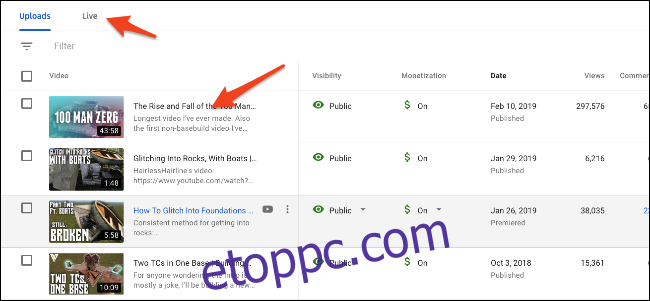
Kattintson a „Videók” gombra az oldalsávon a videók listájához való navigáláshoz. Ezen az oldalon az összes videód áttekintése látható, beleértve a megtekintéseket, a megjegyzések és kedvelések számát és egyéb információkat.
Az egyik változás a régi stúdióhoz képest, hogy a feltöltések elkülönülnek az élő közvetítésektől. Az „Élő” fülre kell kattintanod, hogy megtaláld a korábbi élő videóidat, amelyek a feltöltéseidhez hasonlóan vannak elrendezve.
A videóval kapcsolatos további információk megtekintéséhez kattintson a listában a miniatűrre vagy a címre.
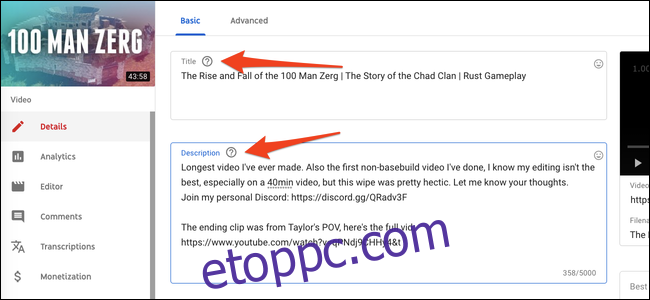
Az új videó részletes oldala egészen más. Az oldalsáv megváltozik, és a tetején megjelenik a videód indexképe. Ismerős lehetőségeket találsz a cím és a leírás módosítására, lejjebb pedig a videód indexképének, címkéinek, láthatóságának és záróképernyőjének módosítására szolgáló lehetőségeket.
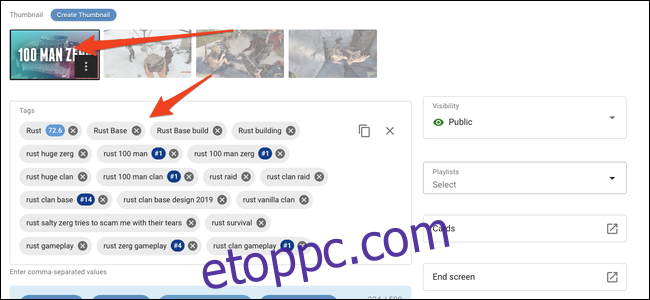
Az oldalsávon három fő oldal látható, amelyek közül az első a videóspecifikus elemzés.
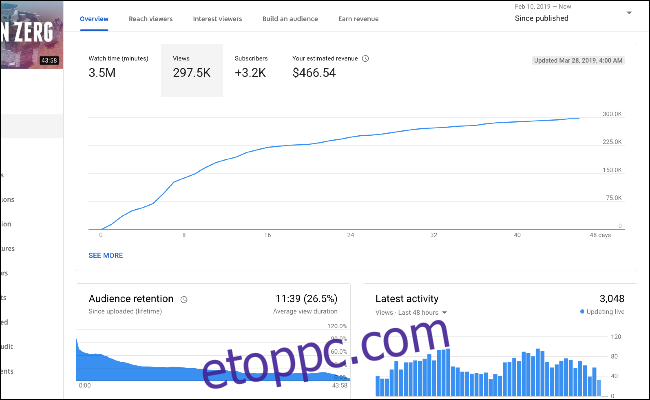
Ez az oldal hasonló a fő elemző oldalhoz, de van néhány videóspecifikus beállítás. Hasznos kiegészítés a közönségmegtartási grafikon – láthatja, hogy az emberek hol hagyják abba a nézést, vagy hol ugorják át, ami hasznos a nézők által kedvelt dolgok megtalálásához.
Lentebb található a szerkesztő oldal, amely egy nagyon egyszerű videószerkesztőt tartalmaz. Feltöltésük után nem igazán szerkesztheti a videókat, ezért ez a szerkesztő csak a videóban már szereplő tartalom kivágására vagy elhomályosítására, illetve zene hozzáadására (vagy hangjelzések) ad lehetőséget.
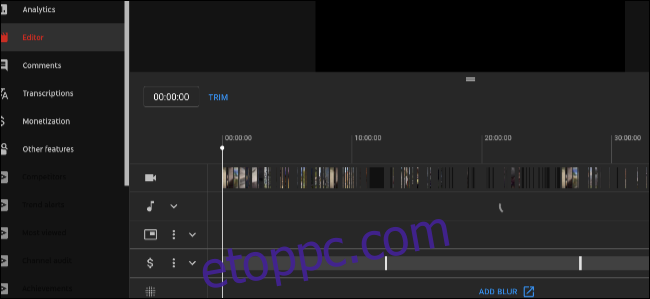
Következő a Megjegyzések lap, amely a régi stúdió Közösségi lapját váltja fel. Ez megjeleníti a videóspecifikus megjegyzéseket, és lehetővé teszi, hogy válaszoljon a stúdióból érkezőknek.
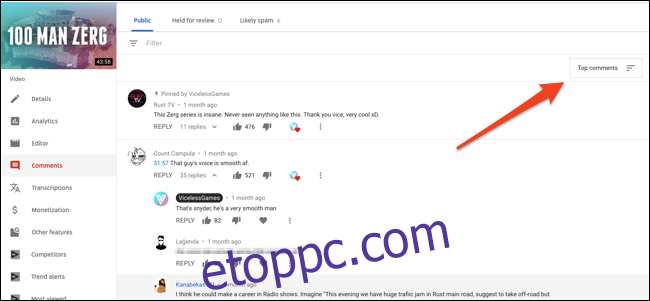
Az új megjegyzések megtekintéséhez kattintson a jobb felső sarokban található rendezés gombra, és rendezze az „Új megjegyzések” szerint. A szűrőmezővel is kereshet megjegyzéseket, vagy megtekintheti a YouTube által spamnek ítélt megjegyzéseket (amelyben néha ártatlan emberek is megjelennek, akik linkeket posztolnak, ezért érdemes egyszer átnézni).
Más funkciók
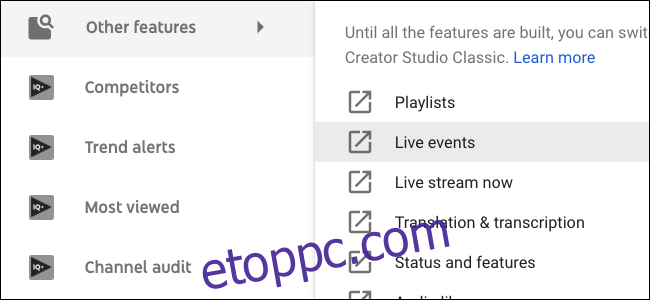
A videókon és az elemzéseken kívül bevételszerzési lehetőségeket, csatornabeállításokat, szerzői jogi beállításokat és a közösség moderátorainak beállításait is megtalálod. A stúdió meglehetősen kiterjedt, így bökdösd magad körül, hogy megtudd, hol van minden.
A legtöbb egyéb beállítás és oldal a régi alkotói irányítópultról beolvadt az új stúdióba. Ami még hiányzik, azt a fő oldalsáv „Egyéb funkciók” lapján találja meg, és használhatja a klasszikus stúdiót, amíg a YouTube hozzá nem kezd új verzióinak elkészítéséhez.
Ha nem tetszik, visszaválthatsz
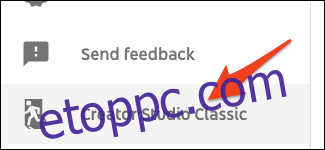
Ha teljes mértékben ellenzi a változást, akkor visszaválthat a „Classic” stúdióba. Csak kattintson a „Klasszikus Alkotói Stúdió” gombra az új stúdió oldalsávjának alján. Ezzel a Classic stúdiót állítja be alapértelmezettként, bár bármikor használhatja az újat, ha kiválasztja a „Studio Beta” lehetőséget a fiók menüjében.